Dar, uneori, aceste funcții încep să funcționeze incorect, ceea ce poate provoca blocarea de către PC a multor fișiere inutile și nu funcționarea corectă a browserului, din cauza a ceea ce poate începe să încetinească sau pur și simplu să facă bug-uri.

Vom analiza opera în mod separat în articolul următor, tk. Acest browser a schimbat radical motorul și procesul de curățare va fi scris pentru ambele versiuni - vechi și nou.
Să începem cu Google Chrome cel mai faimos, popular și în plină dezvoltare, un exemplu din care mulți alții iau.
a) Faceți clic pe pictograma sub forma a trei cercuri mici în partea dreaptă a secțiunii superioare a programului și apoi pe elementul "Istoric". Sau apăsați simultan tastele "CTRL + H".
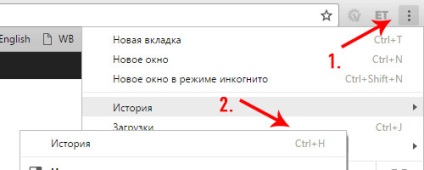
b) Apoi, faceți clic pe linkul "Ștergeți istoricul".
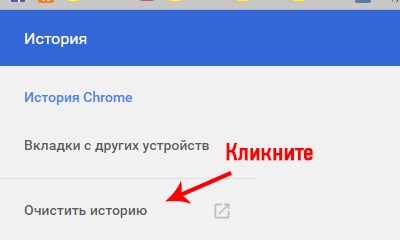
2. În fereastra care se deschide, specificați durata de timp pe care doriți să o curățați și bifați următoarele elemente: "Imagine și alte fișiere stocate în memoria cache" și "Cookies, precum și alte date despre site și plug-in". În final, dați clic pe "Ștergeți istoricul".
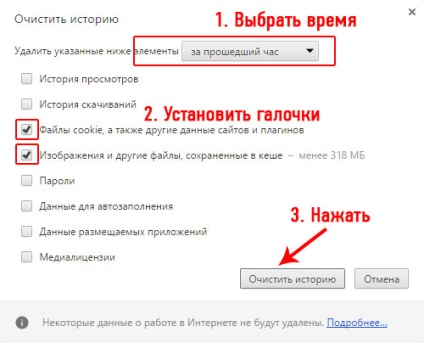
Deci, în cache-ul Chrome și cookie-urile vor fi șterse, totul se face destul de ușor și rapid, fără probleme.
Browser cu viteză rapidă de la gigantul de căutare Yandex, care câștigă din ce în ce mai mult popularitate în rândul utilizatorilor.
1. De asemenea, apăsați simultan cele trei taste - "CTRL + SHIFT + DEL" sau:
a) Faceți clic pe pictogramă sub forma a trei liniuțe în partea de sus a programului și apoi pe elementul "Istoric". Sau doar să apăsați simultan cele două taste "CTRL + H".
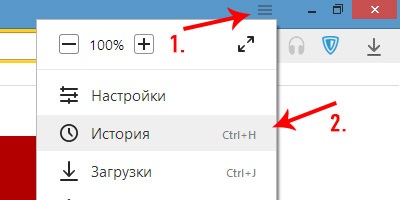
b) Apoi faceți clic pe linkul "Ștergeți istoricul ...".
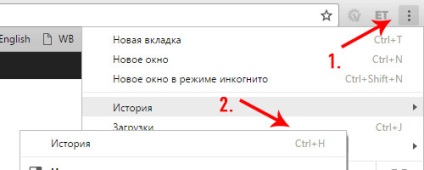
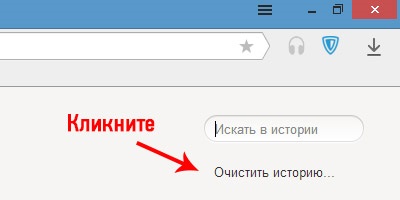
2. Se deschide o fereastră cu opțiunile pentru ceea ce puteți șterge. Alocați pentru ce perioadă este necesară curățarea. Apoi, lăsați o bifă chiar deasupra liniilor: "cookie-uri și alte date de site" și "fișiere stocate în memoria cache". Apoi, la final, dați clic pe "Ștergeți istoricul".
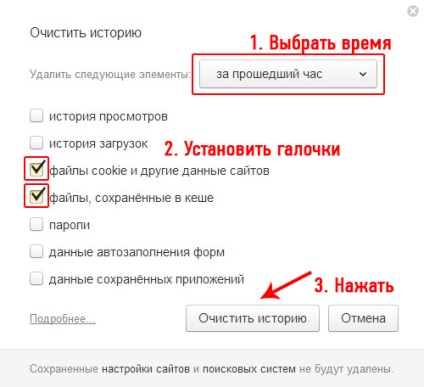
Cache-ul și cookie-urile vor fi curățate pentru perioada specificată, după care puteți continua să navigați pe Internet fără probleme.
Toată lumea știe Mazil Firefox, rapid, ergonomic și personalizabil pentru orice nevoie, datorită unui număr mare de plug-in-uri.
1. Apăsați simultan tastele "CTRL + SHIFT + DEL" sau intrați în meniu și mergeți la "Istoric" și apoi "Ștergeți istoricul ..." (vezi imaginea).
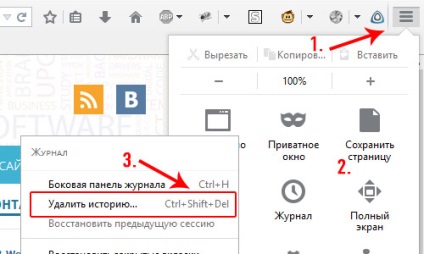
2. Specificați timpul pentru care ar trebui să curățați memoria cache și cookie-urile și activați casetele de selectare pentru elementele corespunzătoare. După aceasta, dați clic pe "Ștergeți acum".
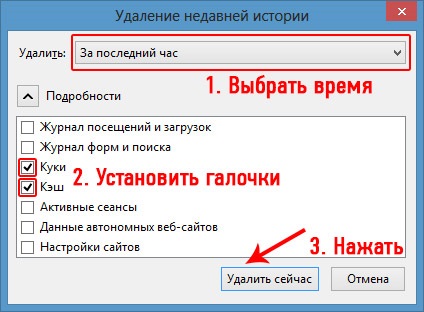
După terminarea acțiunilor de acțiuni efectuate și a modulelor cookie, acestea vor fi eliminate din Mozilla Firefox.
Internet Explorer de la Microsoft, care este implicit în toate versiunile de Windows. Deci este imposibil să-l privești de atenție.
1. Deschideți "Proprietățile browserului", pentru acest clic pe pictograma cu imaginea uneltei din partea dreaptă a programului și apoi accesați articolul corespunzător din meniul deschis.
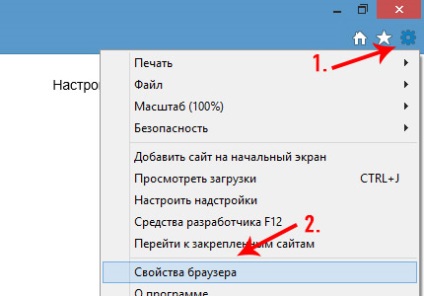
2. Se deschide o fereastră, în prima filă "Generală", faceți clic pe butonul "Ștergeți" (vezi imaginea).
3. Bifați casetele de lângă linii: "Fișiere Internet Temporare și" Site-uri Web "și" Cookies și date "ale site-urilor web". Apoi, nu uitați să faceți clic pe butonul "Ștergeți".


După aceasta, curățarea pe Internet Explorer va fi terminată și va începe să funcționeze mult mai stabilă.
În concluzie
Articole similare
Trimiteți-le prietenilor: